巧用Photoshop滤镜打造星光灿烂特效背景
1、打开一张风景照片,把前景色设置为黑色:

2、执行“滤镜”|“风格化”|“照亮边缘”:

3、执行“滤镜”|“纹理”|“染色玻璃”:
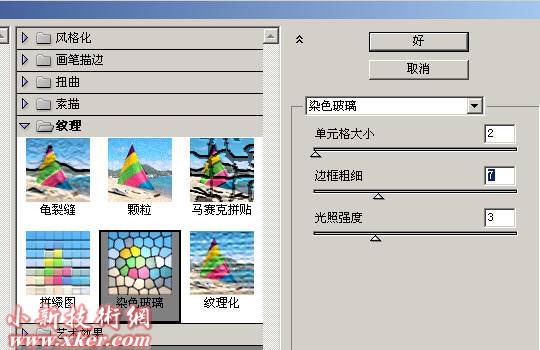
4、执行“滤镜”|“风格化”|“风”,从左从右各一次,然后执行“图像”|“旋转画布”|“顺时针90度”,再从左从右执行风滤镜各一次,将画布转回原位,其实是给图象上下左右执行风滤镜:
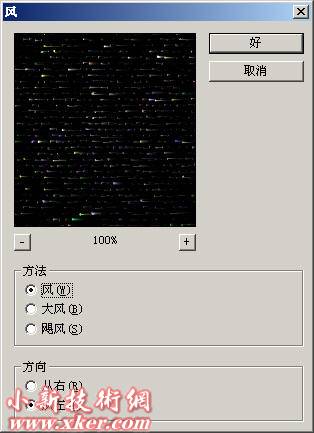
5、下面做一个随机生成的选区来使星光疏密分布:新建图层填充黑色,执行“滤镜”|“渲染”|“分层云彩”,CTRL+F再执行多次,直到黑白分布比较均匀为止。

6、执行“选择”|“色彩范围”,用上面的吸管在图中随意吸一下,点击OK,选区出现,然后继续执行“选择”|“羽化”,20像素,删除云彩图层,执行“图象”|“调整”|“曲线”,调暗部分区域。
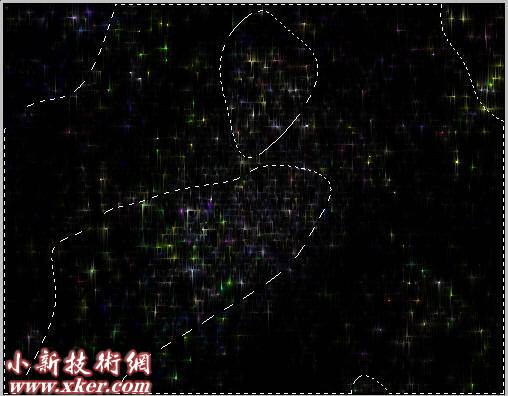
7、执行“图像”|“调整”|“色阶”,把中间滑块调向左边,观察图像,直到满意为止。如果想再夸张一点不妨再来一次上下左右的风滤镜,我就是这样做的。最终效果:
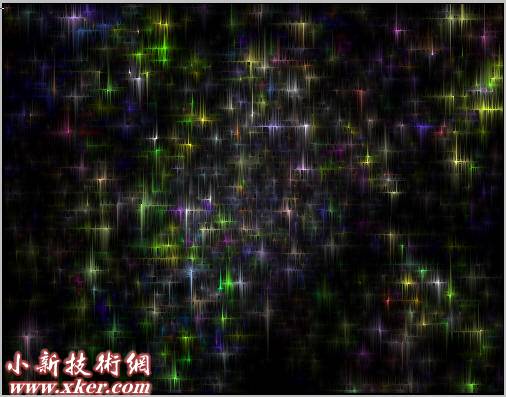
more
评论 {{userinfo.comments}}
-
{{child.nickname}}
{{child.create_time}}{{child.content}}






{{question.question}}
提交
三日两劫?携程陷离职通知乌龙风波后再遭反垄断调查
2026-01-15
石头科技最新旗舰G30S Pro即将上市,导航系统全面升级,避障与越障能力跨代跃迁
2026-01-15
昨夜今晨:中国汽车产销量连续17年全球第一 市监总局对携程启动反垄断调查
2026-01-15
万亿规模的二手车市之下,瓜子如何破除信任困局?
2026-01-14
驱动号 更多















































